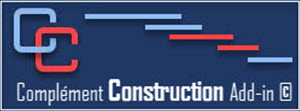- Détails
- Clics : 151
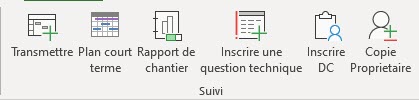
Ce bouton vous permet d’afficher une planification à court terme.
Vous pourrez choisir d’afficher toutes les activités pour le nombre de semaines que vous désirez avant et après une date que vous choisissez.
Ce plan ne comprendra que les activités de construction et de fabrication/livraison.
- Détails
- Clics : 139
Transmettre
Ce bouton vous permettra d’envoyer l’échéancier par courriel au sous-traitant concernés.
Vous devez avoir Microsoft Outlook avec un compte configuré pour pouvoir utiliser cette fonction.
Vous devez avoir inscrit un compte courriel aux différentes intervenants.
Vous pourrez sélectionner le compte courriel à utiliser et Choisir le texte qui apparaîtra lors de l’envoi.
La fenêtre suivante apparaîtra pour vous permettre de sélectionner à qui vous voudriez envoyer l’échéancier.
La fenêtre suivante vous indiquera la transmission aux sous-traitants concernés et cliquer sur OK
Une dernière fenêtre apparaîtra pour vous aviser quels sous-traitants ont été avisés.
- Détails
- Clics : 212
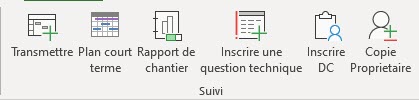
Ces fonctionnalités vous permettent lorsque votre échéancier de référence est terminé de faire facilement des opérations de suivi.
Vous pourrez envoyé pour vos sous-traitants leurs activités spécifique avec le bouton Transmettre
Vous pouvez produire des Plans court terme  et des rapports de chantier
et des rapports de chantier pour votre surintendant.
Vous pouvez incorporer les Questions techniques qui surviennent et voir leur impact rapidement sur votre projet.
Vous pouvez incorporer les Directives de chantier et les Ordres de changement tout aussi facilement.
Vous pouvez enregistrer une copie pour les consultants et propriétaire en mode protéger.
- Détails
- Clics : 139
Si lors du suivi des dessins d’atelier, un dessin doit être resoumis, sélectionnez celui-ci et cliquez sur le bouton Dessin révisé pour créer un nouveau dessin avec la note rev.1, 2 ou 3 selon le cas.
- Indiquez les informations requises
- Cliquez sur OK.
- Les liens avec la ou les activités de construction de l’échéancier sont automatiquement créés en utilisant ceux du dessin original.
- Dans l'affichage Dessins d'atelier vous allez avoir un dessin révisé sous le dessin original qui a été refusé.
- Détails
- Clics : 129
Si vous devez supprimer un dessin, ne le faites pas directement dans l’échéancier sous l’affichage Diagramme de Gantt, d'ailleurs le complément Construction ne vous le permettra pas.
- Affichez la vue Dessins d’atelier
- Sélectionnez le dessin à supprimer
- Cliquez sur le bouton supprimer un dessin. Le bouton va supprimer l’activité de préparation, d’approbation et de fabrication/livraison qui s’y rattachent.